Aumentar uma foto é fácil. Mas deixá-la maior sem perder qualidade é outro desafio.
Quando você encontra aquela foto perfeita para um projeto do trabalho ou da faculdade, muitas vezes ela está pequena demais. E ao tentar esticar a imagem, ela fica desfocada e cheia de pixels. Essa limitação frustra quem trabalha com imagens digitais há décadas. Isso acontece porque ampliar uma foto comum só espalha os pixels existentes, sem criar novos detalhes.
Felizmente, softwares com inteligência artificial já permitem ampliar imagens sem perder qualidade. Dá pra manter nitidez, cor e textura. Neste guia, você vai aprender por que as imagens perdem qualidade, conhecer as melhores ferramentas para aumentar fotos e receber dicas profissionais para conseguir resultados perfeitos.
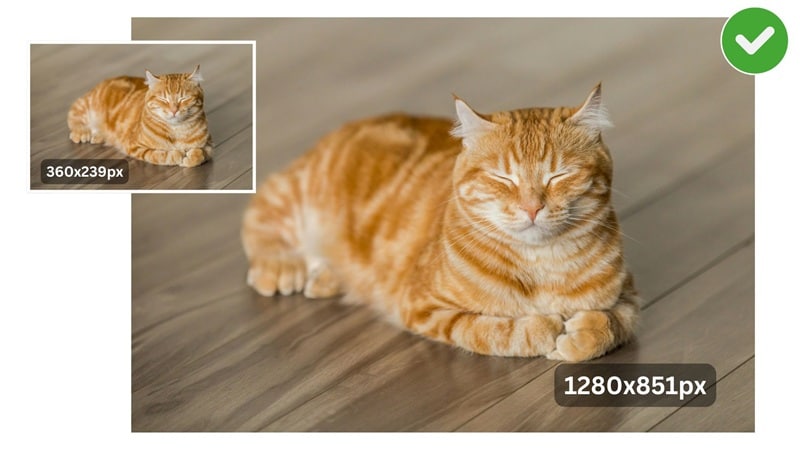
Parte 1. Por que as imagens perdem qualidade ao serem ampliadas
Para entender como solucionar, é preciso saber o problema primeiro. Uma imagem digital é, basicamente, uma grade de minúsculos quadrados coloridos chamados pixels. A quantidade de pixels define a resolução e os detalhes. Quando a imagem é pequena, esses pixels estão bem juntos, trazendo uma aparência lisa e com muitos detalhes.
Ao ampliar uma imagem usando qualquer redimensionador comum, você pede ao software para “inventar” novos pixels para preencher o espaço extra. Esse processo se chamainterpolação. O software analisa os pixels existentes e faz “uma aposta” na cor dos pixels que vai criar entre eles. Se não há dados verdadeiros dos novos pixels, o visual fica borrado ou com pontas irregulares.
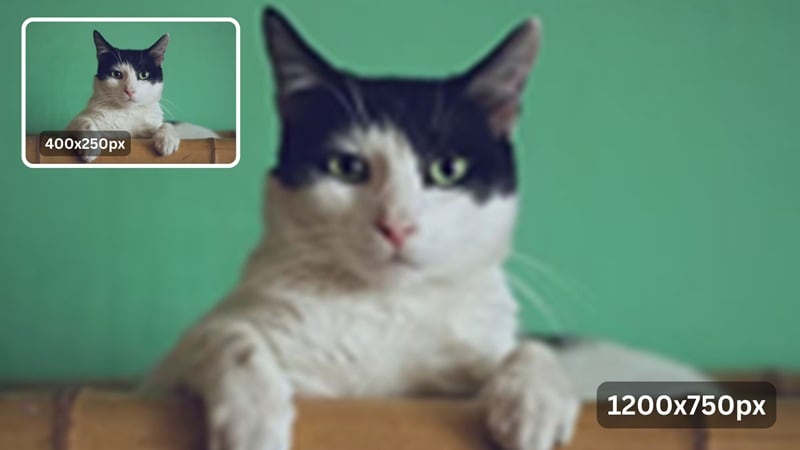
Os principais motivos para uma imagem perder qualidade ao esticar pixels são:
- Resolução baixa no começo:Quando você amplia uma imagem pequena e de baixa resolução, os poucos pixels ficam super afastados. O resultado é aquele borrão de esticar demais o mesmo conteúdo.
- Esticando pixels:O aumento simples, sem retoques, não traz nada novo. Os pixels só crescem e ficam mais evidentes, gerando aquele visual quadriculado ou pixelado.
- Problemas de compressão:Imagens salvas em formatos compactados como JPEG podem ter distorções causadas pela compactação. E essas falhas crescem ainda mais quando você amplia.
- Distorção de cor:As cores podem perder definição ou “vazar”, porque os dados de cor acabam dificultando a escala uniforme.
- Borrar textura:Detalhes finos, como texturas e bordas, podem perder nitidez se você amplia sem técnica.
Por isso, não adianta só aumentar o tamanho da foto. Esticar uma imagem faz ela parecer embaçada. Para manter a nitidez, o software precisa agir como um artista digital, recriando cuidadosamente cada novo detalhe que deveria existir ali.
Parte 2. Como ampliar uma imagem sem perder qualidade
A grande sacada para deixar imagens maiores sem perder qualidade está na Inteligência Artificial (IA). Ela já “viu” milhões de imagens nítidas e detalhadas. Quando recebe uma foto de baixa qualidade, a IA identifica os objetos e preenche inteligentemente os pixels esquecidos. Em vez de só esticar, ela reconstrói a imagem com muito mais detalhe. Veja dois dos principais softwares que usam essa tecnologia.
2.1 Filmora: O melhor software de aumento de fotos com IA
Wondershare Filmora é conhecido como editor de vídeo completo, mas nas versões atuais também traz ferramentas com IA que tornam o programa excelente para quem quer ampliar ou melhorar imagens.
Você pode ampliar suas imagens no Filmoraajustando a resolução do projetoou usando a funçãoRecortar e Zoompara deixar no novo tamanho. Quando a imagem já estiver redimensionada, oAprimorador de Vídeo IAentra em ação restaurando e aprimorando a foto: ele analisa texturas, tira ruídos, destaca bordas e reconstrói detalhes para garantir uma ampliação limpa e de qualidade.
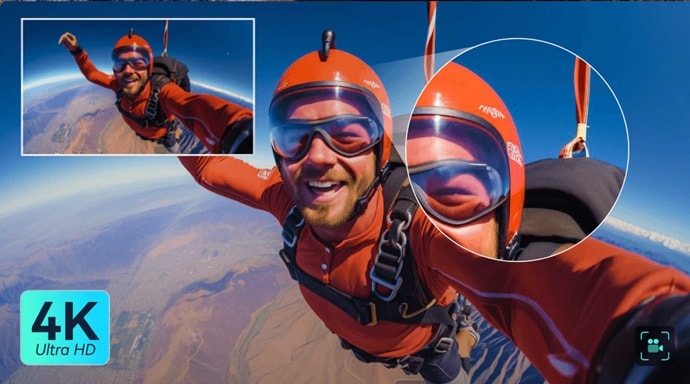
Principais recursos do Filmora:
- Aumento e aprimoramento com IA:Aumente a resolução automaticamente mantendo os detalhes nítidos, com poucos cliques.
- Redução de ruído:Elimine o ruído de fundo que costuma estragar imagens grandes.
- Correção de cor e detalhes:Ajuste, aprimore e mantenha as cores vibrantes com recursos de gradação de cor.
- Exportação até 4K e compatibilidade: Exporte em até 4K e com qualidade consistente em qualquer dispositivo ou plataforma.
- Funciona para imagens e vídeos:As ferramentas de IA do Filmora servem tanto para fotos quanto vídeos, garantindo padrão profissional em todo tipo de projeto visual.
Como ampliar uma imagem sem perder qualidade no Filmora
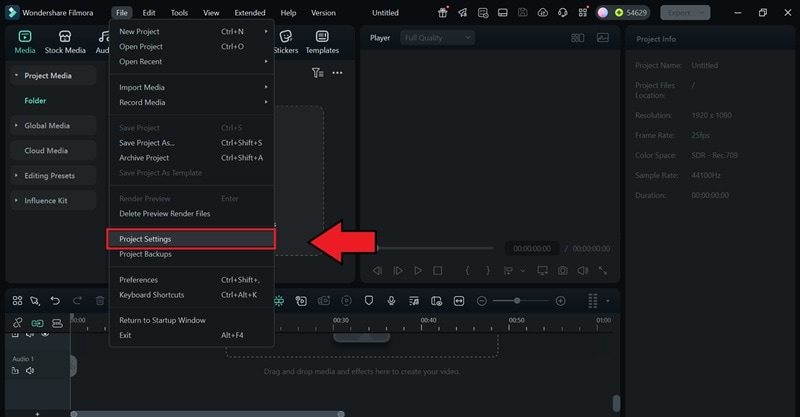

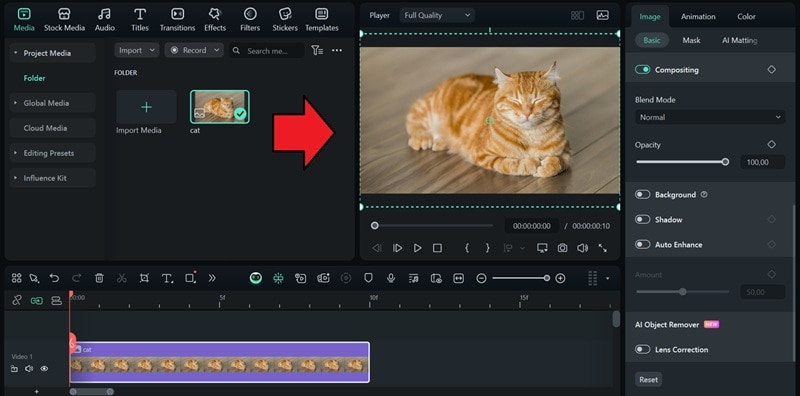
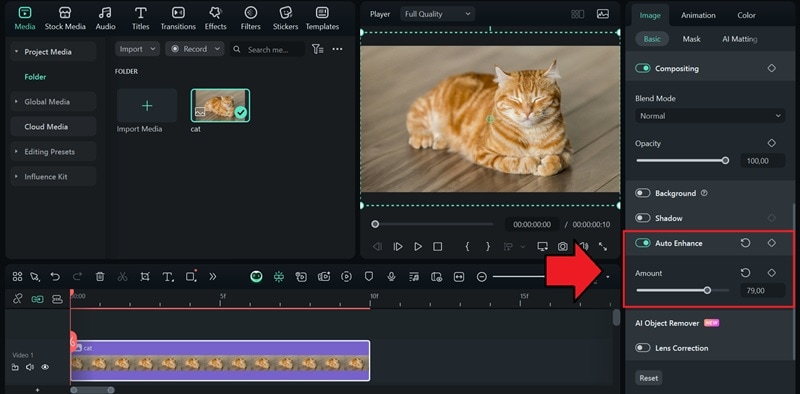
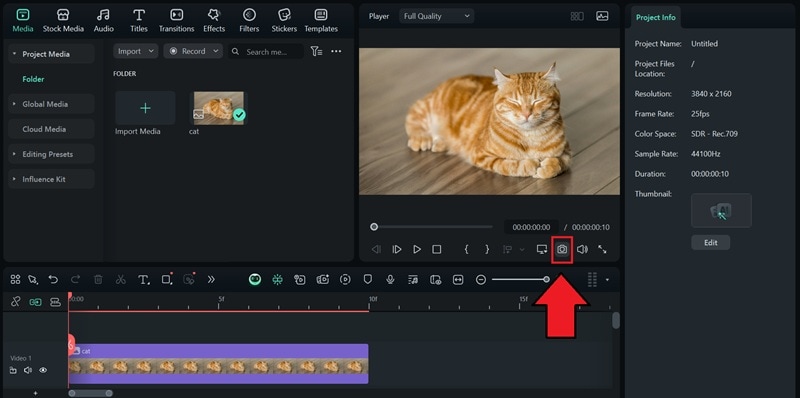
2.2 Image Resizer: amplie imagens online sem perder qualidade
Prefere usar um site? Teste o redimensionador online, como oImage Resizerpara resolver seu problema. A ferramenta usa IA em nuvem para ampliar imagens. Prática e eficaz, ela adiciona detalhes que faltam e elimina imperfeições, mantendo a foto nítida.
Funções do Image Resizer
- Acesse de qualquer aparelho com navegador
- Aumento por IA até 4x do tamanho original
- Suporta formatos populares: JPG, PNG, BMP
- Processamento rápido e sem cadastro obrigatório
Como ampliar imagens online, grátis e sem perder qualidade
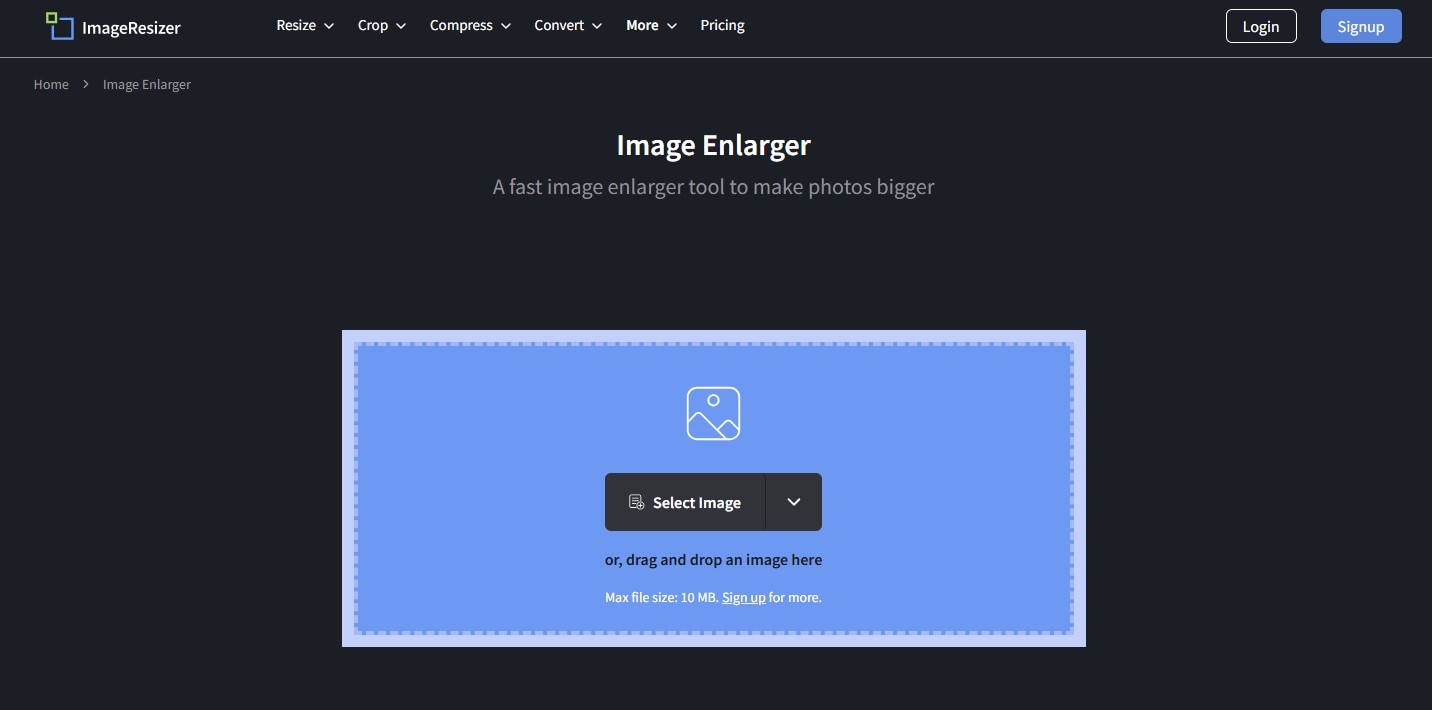
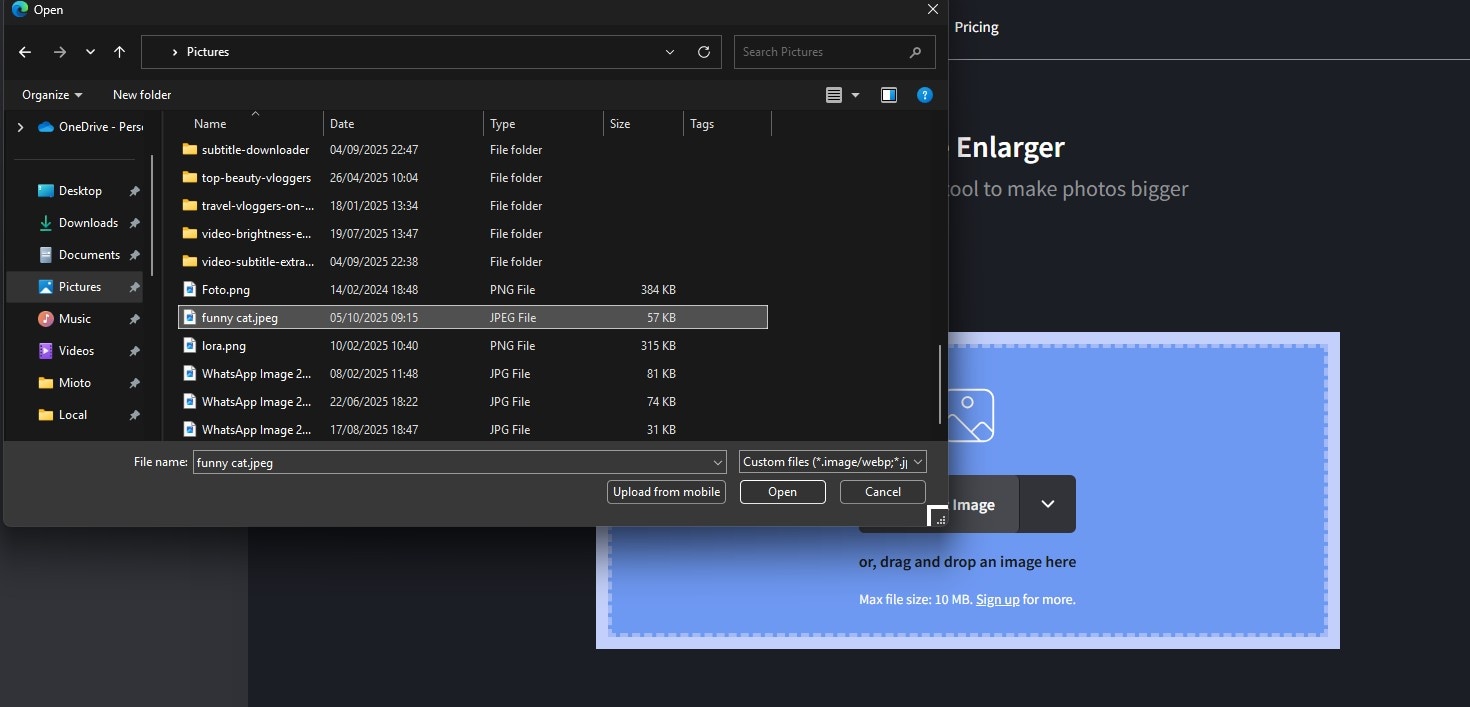
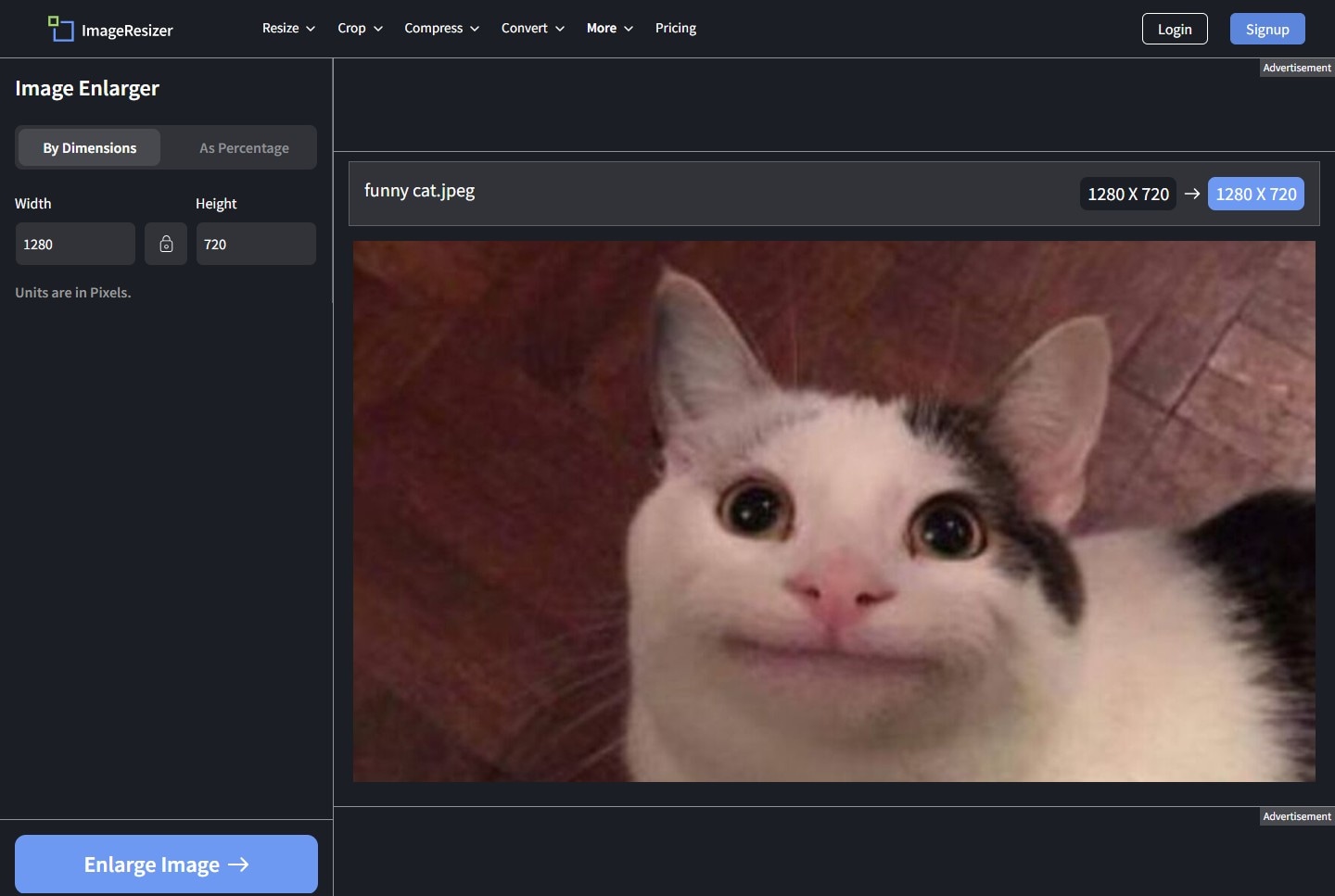
Parte 3. Dicas Pro para ampliar fotos sem perder qualidade
Para potencializar os resultados ao ampliar fotos, siga estas dicas de especialistas:
- Comece com a imagem original de maior resolução possível: Sempre use o arquivo original, sem cortes ou edições. Se tiver o arquivo RAW, utilize. Quanto maior o original, melhor será o resultado ampliado.
- Evite ampliar vários vezes de uma só vez: Mesmo com IA, não aumente a imagem de um ícone minúsculo para um arquivo gigante numa só etapa. Prefira ir aumentando de 2x em 2x ou 4x em 4x, ou use ferramentas pensadas para isso.
- Aplique nitidez e redução de ruído após ampliar: Ferramentas de IA podem suavizar um pouco as imagens durante o processo. Ajuste a nitidez para recuperar contornos e detalhes finos, mas evite exagerar.
- Salve e exporte suas imagens ampliadas em formato sem perda de qualidade: Para trabalhar com imagens ampliadas, salve sempre em formatos sem perda comopng or tiff.Isso é fundamental para guardar toda a nitidez e evitar artefatos borrados ou quadriculados. Assim, você terá arquivos prontos para novas edições ou impressão sem dor de cabeça.
Conclusão
Ampliar imagens sem perder qualidade e evitar borrões já é realidade, graças à nova tecnologia de inteligência artificial. Você pode usar softwares poderosos como Filmora tanto para vídeos quanto fotos, ou optar por sites gratuitos para resolver rapidinho.
O segredo para alcançar um ótimo resultado é começar com a melhor imagem que você tem, evitar crescer demais de uma vez e salvar sempre em formato de alta qualidade. Seja casual ou profissional, agora existem maneiras práticas e eficazes de aumentar suas fotos sem comprometer a nitidez.
Perguntas frequentes
-
Qual a diferença entre ampliar uma imagem e aumentar a resolução?
Só ampliar a imagem é como esticar uma foto pequena numa folha de borracha — ela fica maior, mas os pixels se espalham. Aumentar a resolução (upscaling), principalmente com IA, significa criar novos pixels de forma inteligente. Assim, a quantidade de detalhes cresce de verdade e a imagem fica bem mais nítida ao ser ampliada. -
Posso ampliar imagens no celular sem perder qualidade?
Sim. Hoje existem ótimas ferramentas com IA no celular. Muitos apps modernos de edição de fotos e sites que você abre pelo navegador já têm esse tipo de tecnologia inteligente. O segredo é buscar apps com “Aprimorador de Foto IA” ou “Aumentador por IA” entre os recursos. Evite apps que só redimensionam: eles só esticam sua foto, e ela vai ficar desfocada ou cheia de pixels. -
Qual o maior tamanho que posso imprimir uma foto sem perder qualidade?
O padrão recomendado de impressão é 300 Pontos Por Polegada (DPI). Para saber o maior tamanho de impressão, é só dividir a largura e a altura em pixels por 300. Por exemplo: uma imagem 3000×2400 pixels pode ser impressa em alta qualidade (300 DPI) no tamanho 25×20 cm. Se usar um upscaler com IA para aumentar os pixels, você consegue imprimir ainda maior e com qualidade.


